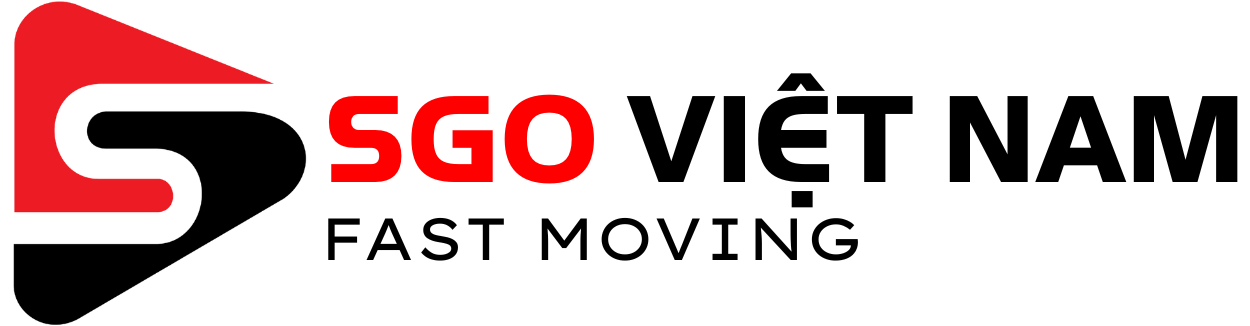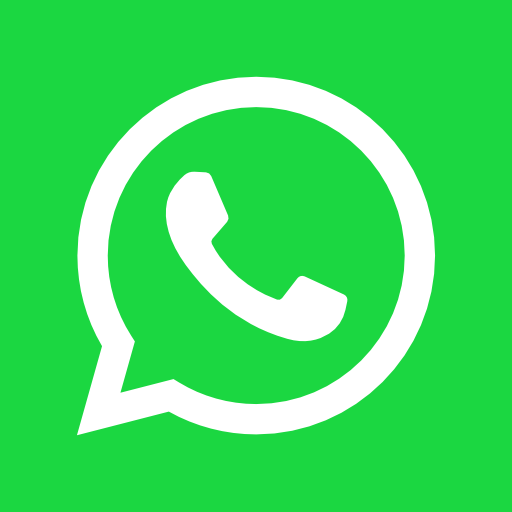Yoast SEO là gì? Là một plugin phổ biến nhất trong danh sách các công cụ tinh chỉnh thông tin để tối ưu SEO WordPress trong quá trình triển khai onpage. Công cụ này có nhiều tính năng đa dạng và nổi bật. Để sử dụng công cụ Yoast SEO đạt hiệu quả tốt nhất, bạn cần nắm rõ khái niệm và cách cấu hình và sử dụng sao cho đúng cách. Trong bài viết này, SGO Media sẽ hướng dẫn cho bạn cách cài đặt và sử dụng Yoast SEO đơn giản. Hãy tìm hiểu ngay bạn nhé!
Yoast SEO là gì?
Yoast SEO là một công cụ hữu ích để tối ưu hóa Website chuẩn SEO trên nền tảng WordPress. Với Yoast SEO, người dùng có thể dễ dàng nhập liệu và quản lý các yếu tố SEO như tiêu đề, mô tả, từ khóa trung tâm,…
Yoast SEO đã được xây dựng và phát triển bởi đội ngũ Yoast từ năm 2010 đến ngày nay. Đây là một công cụ quan trọng và hữu ích để tối ưu hóa bài viết chuẩn SEO. Ngoài ra, Yoast SEO còn cho phép người dùng cài đặt các ứng dụng quản lý web khác như Google Analytics, Google Webmaster và Sitemap..Tuy nhiên, Yoast SEO không có sẵn trên Blog WordPress miễn phí.
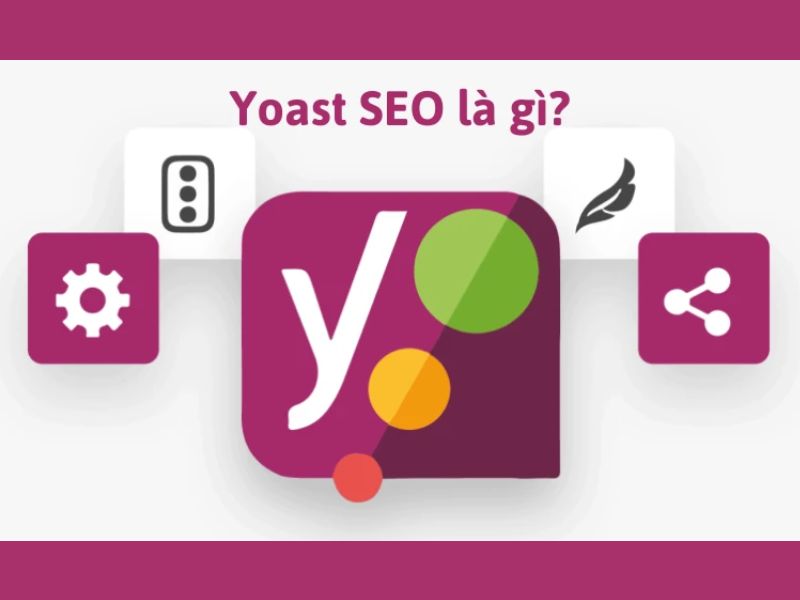
Chức năng của Yoast SEO là gì?
Yoast SEO có những tính năng nổi bật như:
- Tối ưu hóa từ khóa, từ đồng nghĩa và các từ có liên quan
- Tối ưu SEO OnPage trên từng trang con của website chính
- Chia sẻ lên các trang mạng xã hội như facebook, google,..
- Kiểm tra thông tin của các sitemap.xml là gì, .htaccess, file robots.txt và các liên kết cố định.
- Tối ưu hóa các yếu tố trang như thẻ mô tả, tiêu đề,…
- Hạn chế tình trạng trùng lặp nội dung bằng cách cấu hình URL chuẩn.
- Phát hiện lỗi sai trong công cụ Yoast SEO.
Team Yoast đã phát triển bộ Plugin này với hai phiên bản chính bao gồm phiên bản trả phí và miễn phí.
Yoast SEO Free là gì?
Yoast SEO Free là một plugin WordPress miễn phí được sử dụng để tối ưu hóa các trang web cho các công cụ tìm kiếm như Google. Plugin này cung cấp các tính năng tối ưu hóa nội dung và trang web, giúp người dùng cải thiện vị trí của trang web trên các trang kết quả tìm kiếm của Google.
Yoast SEO Premium là gì?
Yoast SEO Premium là phiên bản trả phí của plugin Yoast SEO cho WordPress. Công cụ này cung cấp tất cả các tính năng có trong phiên bản miễn phí của Yoast SEO, cộng thêm một số tính năng nâng cao nhằm giúp người dùng tối ưu hóa trang web của mình một cách tốt nhất.
Yoast SEO Premium cung cấp cho bạn một trải nghiệm hoạt động trơn tru hơn và giảm thiểu lỗi 404. Ngoài ra, plugin này còn có tính năng đặc biệt mà bản Free không có là gợi ý liên kết cho các bài viết liên quan giúp bạn tạo link nội bộ nhanh chóng hơn.
Bạn cũng không cần phải ngồi đếm từng từ, vì Yoast SEO Premium có thể đếm được cụm từ được sử dụng nhiều nhất. Với nhiều tính năng vượt trội khác, Yoast SEO Premium là sự lựa chọn hàng đầu của các dịch vụ SEO từ khóa uy tín.
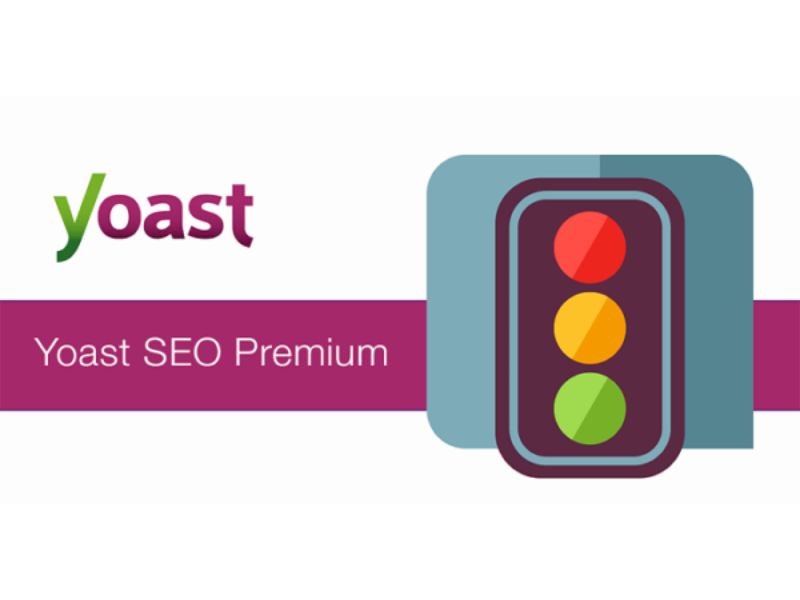
Hướng dẫn cài đặt plugin Yoast SEO cực đơn giản
Cách cài đặt Yoast SEO là gì? Bạn có thể cài đặt Yoast SEO một cách đơn giản và dễ dàng. Thời gian cài đặt rất nhanh, bạn chỉ mất khoảng 15 phút để hoàn thành. Để cài đặt plugin này, bạn hãy thực hiện theo các bước sau:
Bước 1: Đăng nhập vào quản trị của website WordPress
Để bắt đầu cài đặt plugin Yoast SEO, bước đầu tiên bạn cần thực hiện đăng nhập vào quản trị của website
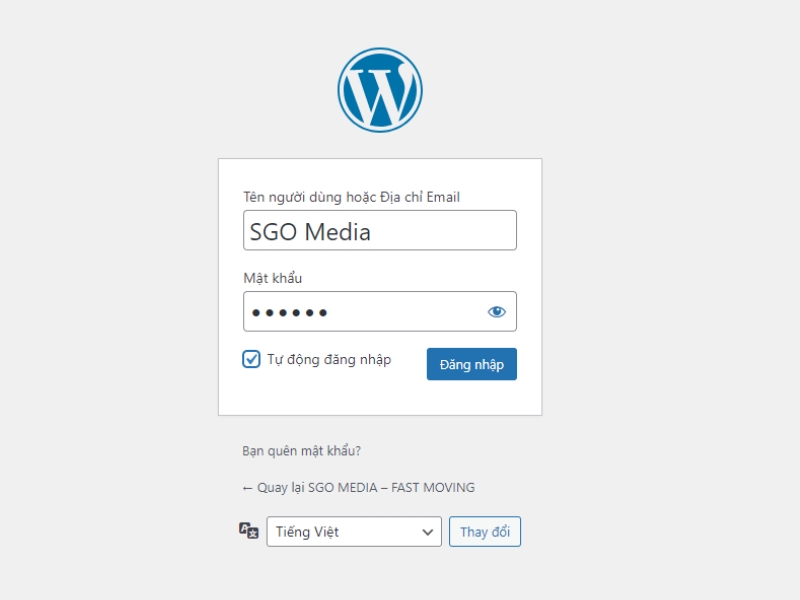
Bước 2: Chọn Plugin
Sau khi chọn Dashboard ( Trang tổng quan), bạn sẽ thấy rất nhiều các tùy chọn tương ứng với các tính năng khác nhau. Tại đây, bạn hãy lựa chọn Plugin rồi click vào mục Add New.
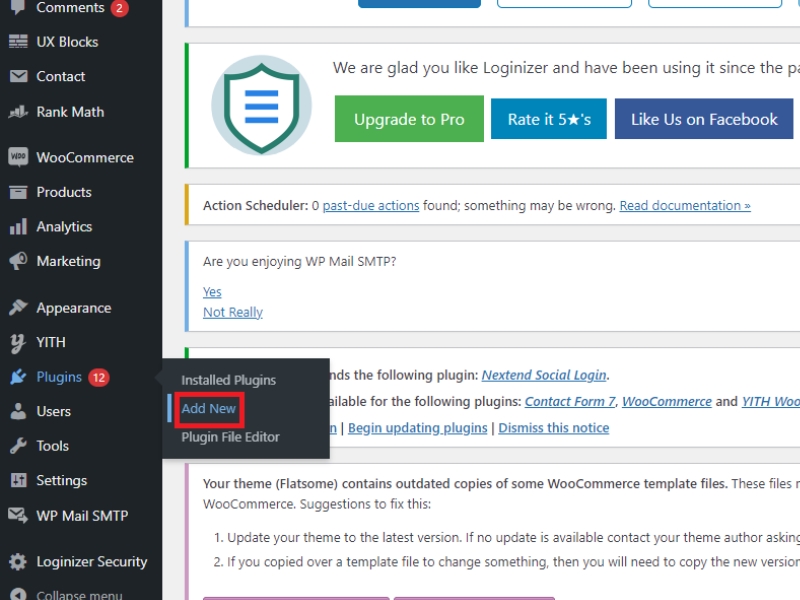
Bước 3: Tìm kiếm Yoast SEO
Sau khi bạn nhấn vào “ Add new” bạn sẽ thấy một thanh tìm kiếm nhỏ hiện ra phía trên. Bạn Click vào thanh này và gõ tìm kiếm cụm từ “Yoast SEO”.
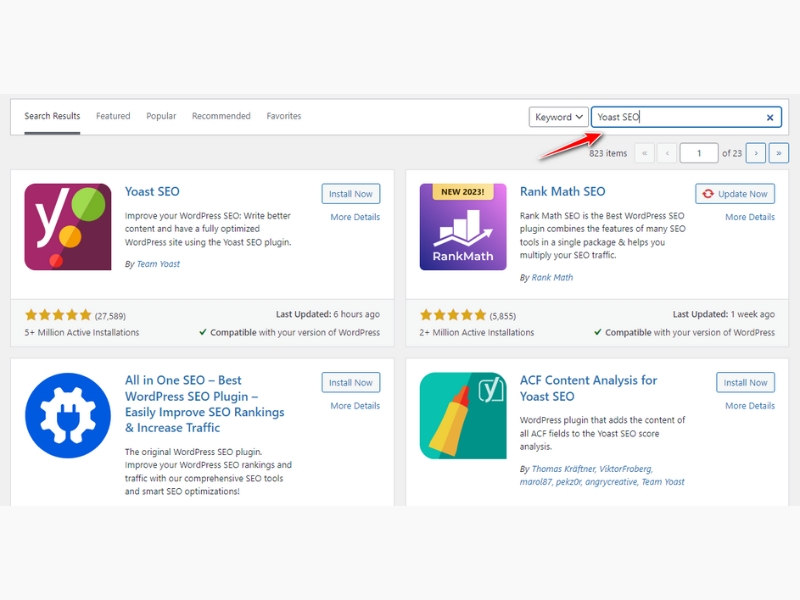
Bước 4: Cài đặt Plugin
Ngay sau khi bạn tìm cụm từ “Yoast SEO”, bạn sẽ thấy nhiều kết quả liên quan đến từ khóa hiện ra. Tuy nhiên, bạn không cần phải quan tâm đến hết các kết quả khác mà chỉ cần để ý đến biểu tượng Yoast SEO ở đầu tiên. Sau đó bạn lựa chọn Install Now để cài đặt Plugin.
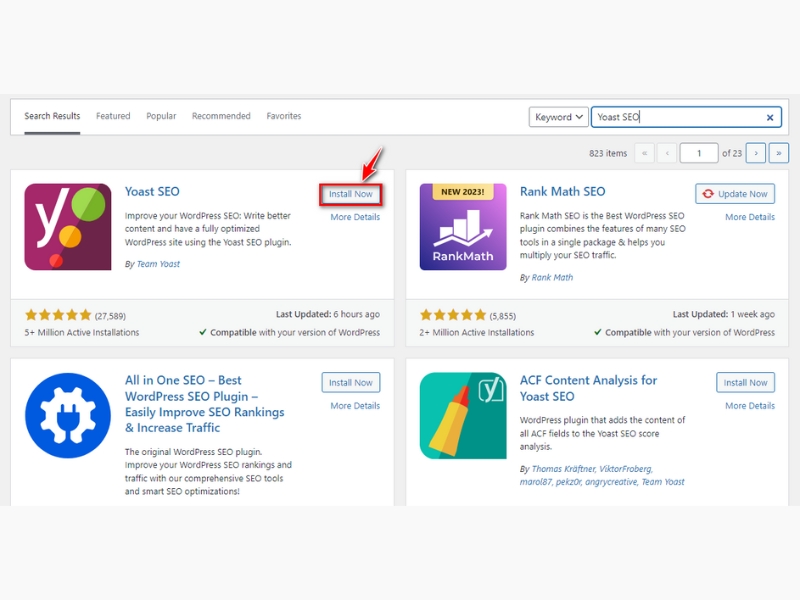
Bước 5: Kích hoạt
Bạn sẽ phải chờ trong khoảng vài giây để quá trình cài đặt hoàn tất. Khi quá trình cài đặt kết thúc, nút Install Now sẽ chuyển sang trạng thái Active. Sau đó, bạn nhấn vào Active để kích hoạt Plugin.
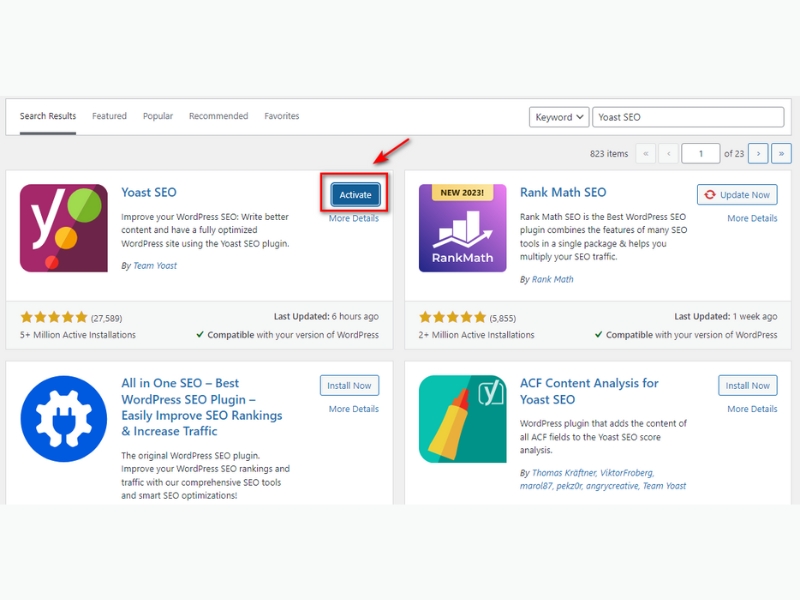
Hướng dẫn cách sử dụng plugin Yoast SEO cơ bản dành cho người mới bắt đầu
Trong phần này, SGO Media sẽ giới thiệu những kiến thức cơ bản nhất mà một người mới bắt đầu sử dụng Yoast SEO cần biết bao gồm:
- Cách nhập thông tin chính xác vào trình hướng dẫn cấu hình Yoast SEO
- Hộp meta Yoast SEO là gì và cách hoạt động của plugin
- Các tính năng trong bảng điều khiển của Yoast SEO
Hướng dẫn cấu hình Yoast SEO
Sau khi hoàn tất cài đặt Yoast SEO xong. Bạn truy cập vào dashboard của Yoast SEO bằng cách nhấp vào tab SEO (nằm ở cột bên trái màn hình) trong dashboard của WordPress.
Nếu đây là lần đầu tiên bạn sử dụng plugin, bạn sẽ nhận được thông báo First-time SEO Configuration (Cấu hình SEO lần đầu). Sau đó bạn nhấp vào liên kết Configuration Wizard (trình hướng dẫn cấu hình) để Yoast SEO hiển thị hướng dẫn giúp bạn thiết lập tất cả cài đặt SEO cơ bản:
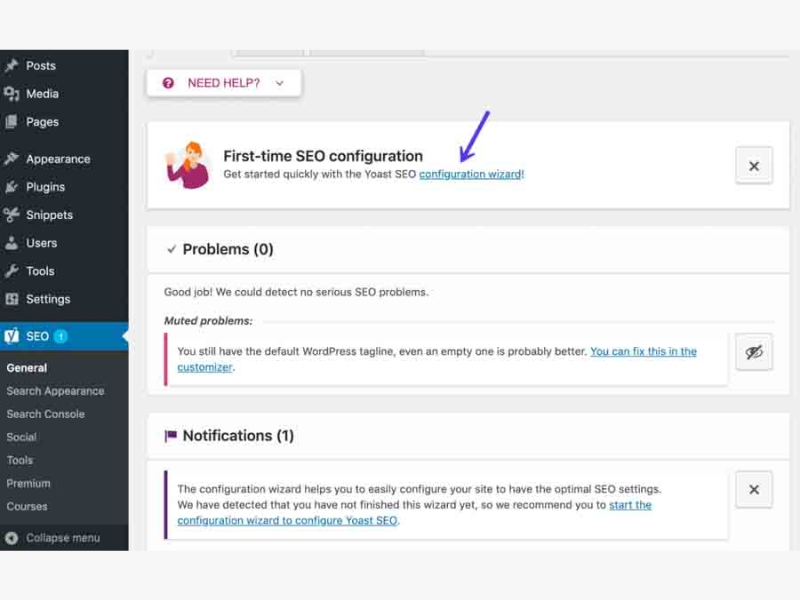
- Environment (Tình trạng Website)
Environment cho bạn 2 Options để lựa chọn:
- Tùy chọn A: Trang website đang hoạt động và sẵn sàng để được lập chỉ mục
- Tùy chọn B: Trang website đang được xây dựng và không được lập chỉ mục
Để tiếp tục, bạn nên lựa chọn tùy chọn thứ nhất.
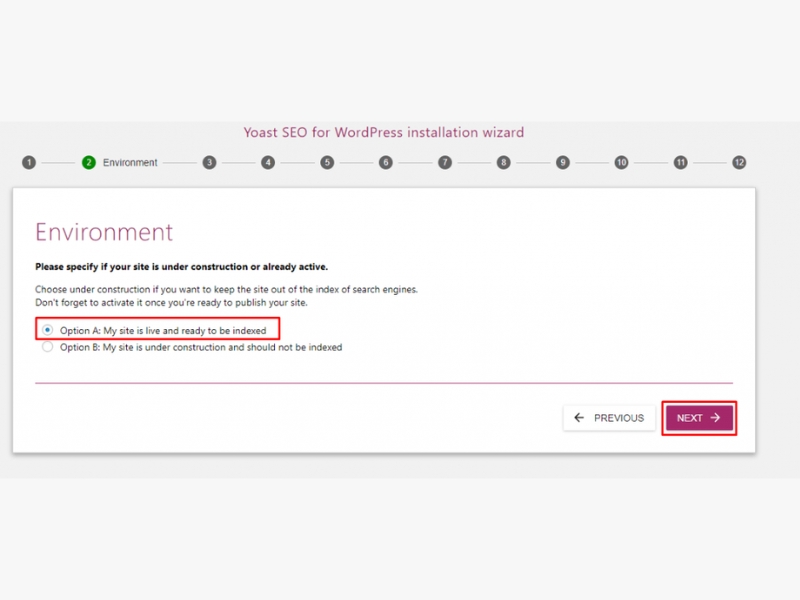
- Site Type (Loại Website)
Trang web đã hoàn tất, bước tiếp theo bạn hãy lựa chọn thông tin cần phân loại. Đây là một số lựa chọn phổ biến như Blog, News Channel, Small Office Business, Portfolio, Online shop,…Như vậy bạn hãy lựa chọn loại trang web phù hợp nhất với nội dung trang web của bạn.
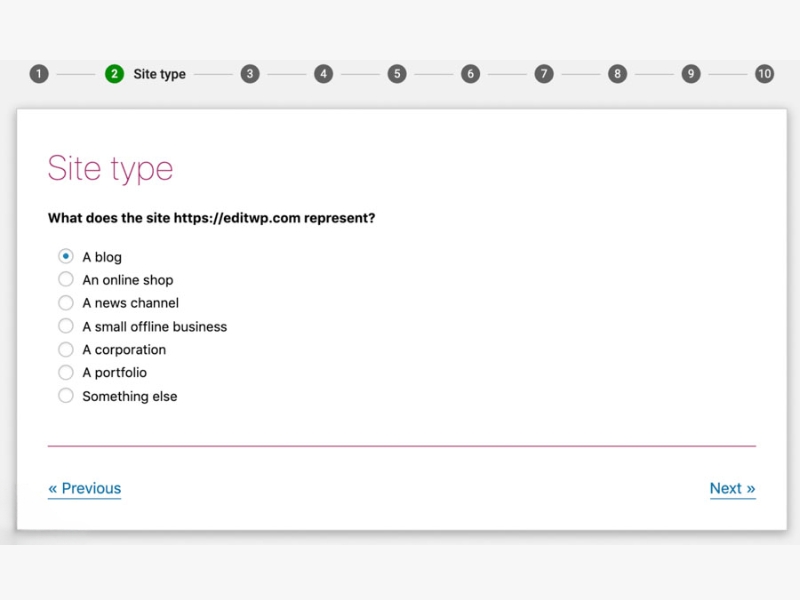
- Đại diện Web
Tại đây, bạn lựa chọn chủ thể đại diện cho Website của mình. Đại diện cho website có thể là tổ chức hoặc cá nhân. Nếu đại diện cho Website là cá nhân, việc này sẽ được hoàn thành. Nhưng nếu đại diện Website là một tổ chức, bạn sẽ cần cung cấp thêm một số thông tin cũng như hình ảnh, mô tả, logo,.. để hoàn thành quá trình này.
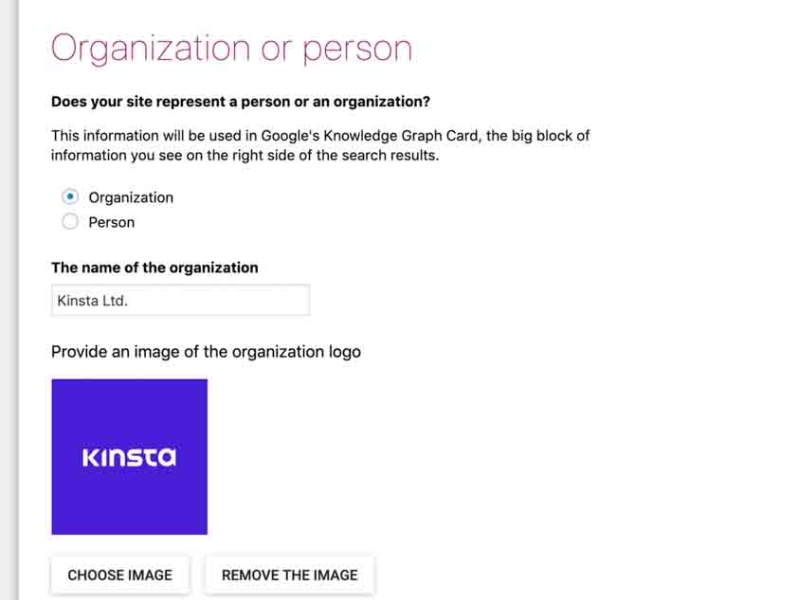
- Search Engine Visibility (Khả năng hiển thị của công cụ tìm kiếm)
Trong phần Search Engine Visibility, bạn có thể chọn cho phép hoặc không cho phép các loại nội dung được xuất hiện trên website bằng việc trả lời các câu hỏi “Yes – No Questions”
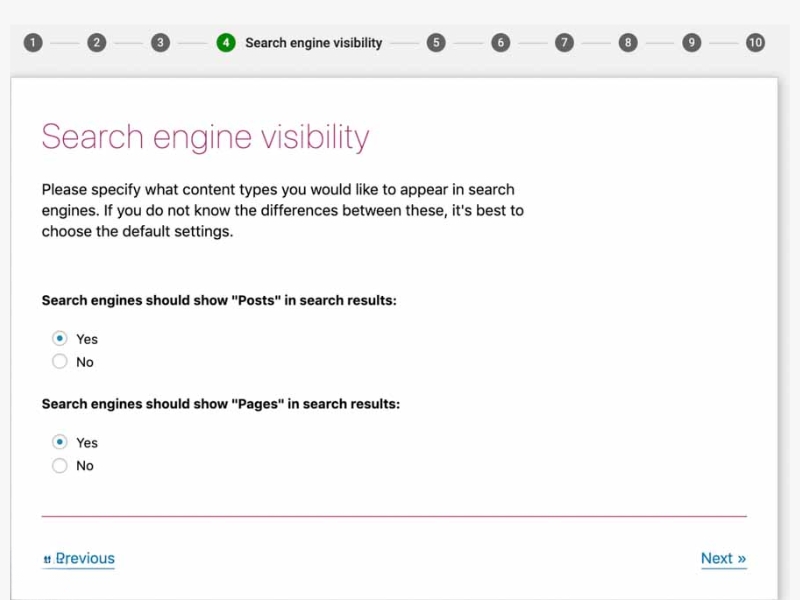
- Multiple Authors (Website nhiều tác giả)
Nếu website chỉ mình bạn là người chỉnh sửa trang web thì Yoast SEO sẽ tự động đánh dấu lưu trữ tác giả (Author Archives) của bạn là noindex. Để tránh nội dung bị trùng lặp (noindex sẽ thông báo cho Google hiểu rằng không Index trang đó).
Điều này được thực hiện bởi Yoast SEO vì chỉ có một tác giả duy nhất trên blog. Như vậy lưu trữ tác giả sẽ được coi là giống 100% với trang blog được index thực tế của bạn.
Tuy nhiên, nếu trang web của bạn có nhiều tác giả, bạn hãy lựa chọn “yes”. Để mọi người vẫn có thể tìm thấy kho lưu trữ bài đăng của một tác giả nào đó trong kết quả tìm kiếm của Google.
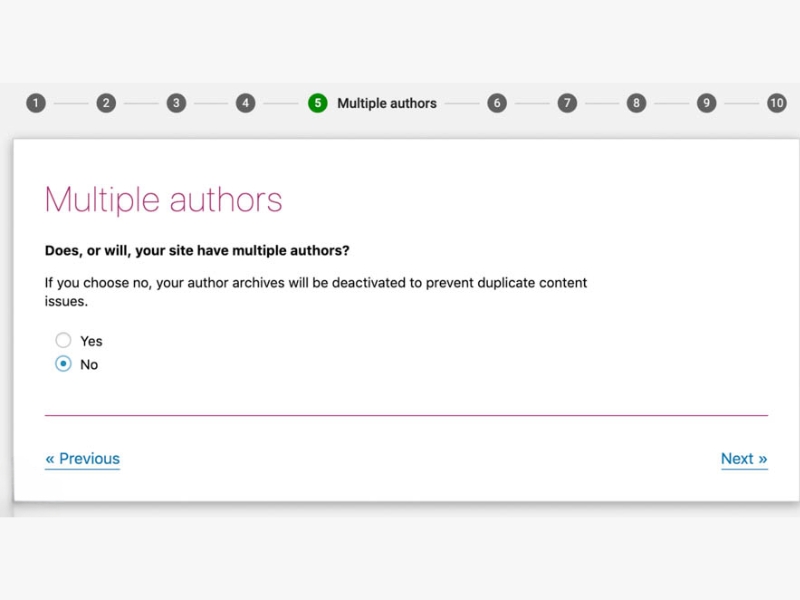
- Google Search Console
Google Search Console là một công cụ của Google. Công cụ này cho phép bạn xem thông tin về website của bạn hoạt động như thế nào trong kết quả tìm kiếm của Google mà không cần trả phí.
Nếu bạn đã sử dụng Google Search Console. Bạn có thể cho phép Yoast SEO thu thập thông tin bằng cách nhấp vào “Get Google Authorization Code” (Nhận mã ủy quyền của Google) và nhập mã vào.
Nếu bạn đang không biết rõ về Google Search Console. Bạn có thể bỏ qua bước này bằng cách bạn nhấp vào next. Vì Google Search Console không phải là yếu tố cần thiết với chức năng của Yoast SEO.
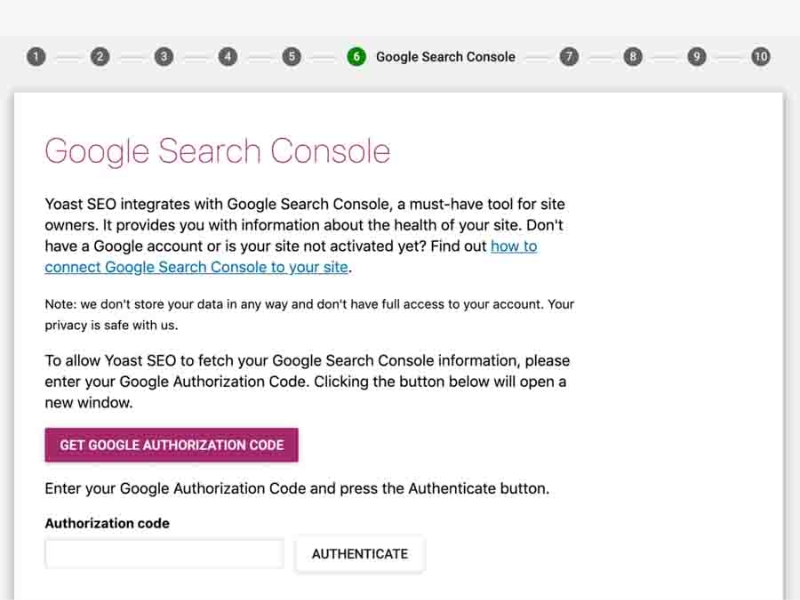
- Title Settings (Cài đặt tiêu đề)
Tiêu đề chính là phần mà người đọc sẽ thấy đầu tiên khi tìm kiếm một từ khóa bất kỳ nào đó trên Google. Như vậy, bạn cần phải thực sự cẩn thận và trau chuốt khi đặt tiêu đề cho bài viết.
Sử dụng hộp Meta Yoast SEO
Hộp Meta Yoast SEO trong WordPress là phần giúp bạn đánh giá và phân tích chi tiết các nội dung trên trang web. Bên cạnh đó, Meta Box cũng hỗ trợ tối ưu hóa nội dung trước khi đăng bài. Các Tab quan trọng cần lưu ý trong Hộp Meta bao gồm:
- Tab tối ưu hóa nội dung
- Tab Social Media trong Yoast SEO
- Tab Yoast SEO nâng cao.
Khám phá Dashboard trong Yoast SEO
Dashboard là trang tổng quan giúp bạn lựa chọn, bắt đầu và thay đổi tất cả các tùy chọn của mình. Tại đây, bạn có thể chọn các công cụ khác nhau phù hợp với mục đích của mình và tìm kiếm sự trợ giúp khi gặp khó khăn. Các Tab quan trọng trong Dashboard mà bạn nên tìm hiểu kỹ hơn bao gồm:
- Tab General
- Tab Features
- Tab Webmaster
Hướng dẫn sử dụng plugin Yoast SEO nâng cao
Nếu bạn đã quan sát những phần đã nêu trên về Yoast SEO là gì, chắc chắn bạn đã có kiến thức cơ bản về cách sử dụng các tính năng chính và cài đặt Yoast SEO. Trong phần này, SGO Media sẽ giới thiệu chi tiết hơn về một số cài đặt nâng cao mà Yoast SEO thường ít được hiển thị rõ.
Tùy chọn Search Appearance
Bạn có thể sử dụng tùy chọn Search Appearance để hỗ trợ trong việc tạo sơ đồ tri thức và dữ liệu schema. Để sử dụng tính năng này, truy cập vào mục Search Appearance và chỉnh sửa thông tin ban đầu nếu cần thiết.
Sau khi hoàn thành, bạn có thể kiểm tra lại bằng cách sử dụng Google Search. Tuy nhiên, tính năng quan trọng nhất của tùy chọn này là giúp người sử dụng quản lý các bài Post, Page, các loại bài viết tùy chỉnh nội dung, Taxonomies (các công cụ mặc định hay tự thiết lập của WordPress),…
Các tùy chọn mạng xã hội
Trong phần tùy chọn mạng xã hội, bạn có thể tùy chỉnh các cài đặt chung để tăng tính tương tác giữa trang web của mình với các mạng xã hội khác. Tuy nhiên, nếu không cần thiết hoặc bạn không chắc chắn, hãy giữ nguyên cài đặt mặc định.
Các tùy chọn công cụ
Bạn có thể sử dụng tùy chọn công cụ để kiểm tra nội dung trước khi xuất. Trên Dashboard, bạn có thể chỉnh sửa nội dung trực tiếp.
Những tính năng nâng cấp của Yoast SEO Premium
Sau khi bạn nâng cấp lên phiên bản Premium của Yoast SEO thì phiên bản này sẽ có thêm 5 tính năng được nâng cấp mới mà bản bình thường không có bao gồm:
Redirects Manager
Chức năng nâng cấp này rất hữu ích và quan trọng trong SEO. Với tính năng này, bạn có thể chuyển đổi một liên kết cũ sang một liên kết mới mà không gặp lỗi 404. Điều đặc biệt là thứ hạng của bài viết trong liên kết đó không thay đổi khi tìm kiếm, có nghĩa là không có ảnh hưởng gì sau khi chuyển sang liên kết mới.
Mặc dù có nhiều cách để thực hiện việc này, nhưng sử dụng một công cụ thống nhất sẽ tiện lợi và dễ quản lý hơn. Để thực hiện chuyển hướng, bạn có thể chọn mục SEO và chọn redirects, màn hình sẽ hiện ra giao diện chuyển đổi liên kết.
Ở đây, bạn có thể lựa chọn loại chuyển hướng và nhập URL cũ và URL mới, sau đó nhấn Add redirects để thêm chuyển hướng. Ngoài ra, Yoast SEO Premium cũng có tính năng tự động chuyển hướng ngay cả khi bạn chỉnh sửa lại URL. Điều này rất hữu ích trong trường hợp bạn quên chuyển hướng các liên kết mới.
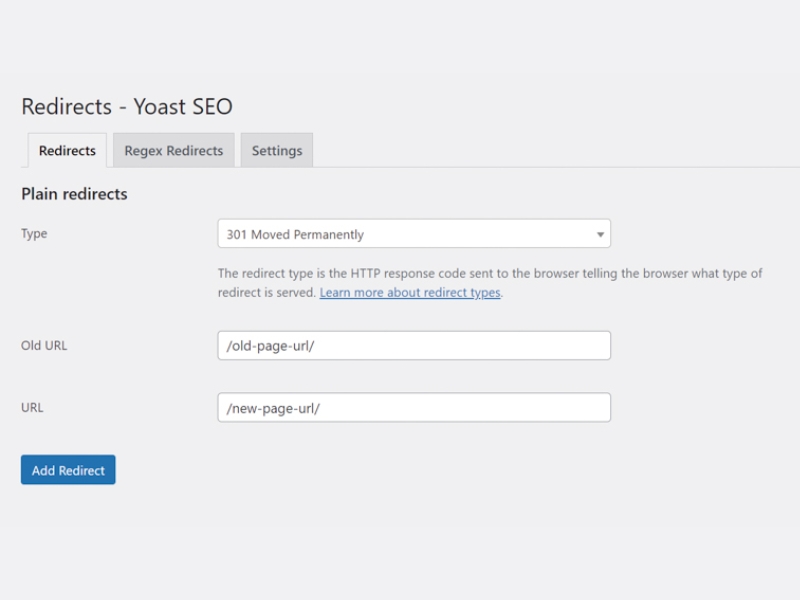
Internal Linking Suggestions
Chức năng này chỉ có sẵn trong phiên bản Premium và sẽ đưa ra các gợi ý bài viết liên quan. Bạn có thể dễ dàng liên kết với các bài viết liên quan trên trang web của mình bằng cách kéo và thả các liên kết được đề xuất.
Những gợi ý này sẽ xuất hiện dưới phần Featured Image, khi bạn truy cập vào bài viết bạn sẽ nhận được các gợi ý tự động. Tuy nhiên, chức năng này không hỗ trợ Tiếng Việt, vì vậy đôi khi công cụ này sẽ không hiển thị. Do đó, tính năng này sẽ hữu ích hơn cho các trang web có nội dung bằng Tiếng Anh.
Content Insights
Phần cốt lõi của bài viết là giúp tăng lượng truy cập cho trang web. Đối với những người làm SEO, việc điều chỉnh nội dung sao cho phù hợp với thuật toán của Google là công việc thường xuyên.
Plugin Yoast SEO Premium có tính năng giúp tiết kiệm thời gian đếm từ khóa trong bài viết và đưa ra thống kê 5 cụm từ xuất hiện nhiều nhất. Điều này giúp bạn tập trung vào từ khóa chính và điều chỉnh những cụm từ không liên quan đến từ khóa. Tuy nhiên, tính năng này không hỗ trợ tiếng Việt và có giới hạn sử dụng ở Việt Nam.
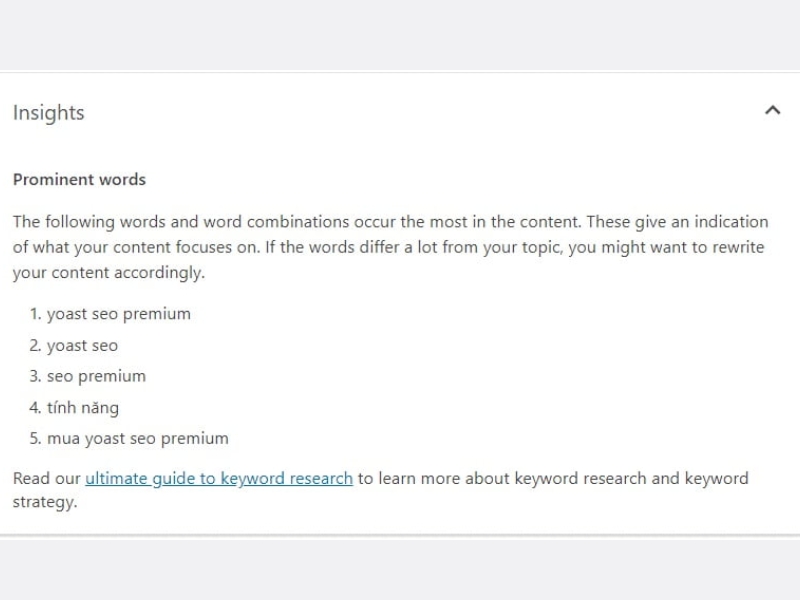
Add Related Keyphrase
Tính năng này trước đây được gọi là Multi Keyword, hiện đã được đổi tên thành Related Keyphrase. Với sự thay đổi liên tục của thuật toán Google, bài viết có nhiều cụm từ liên quan đến keyword chính được đánh giá cao. Related Keyphrase sẽ giúp bạn nhanh chóng điền từ khóa vào các vị trí phù hợp trong bài viết.
Social Preview
Tính năng của Yoast SEO Premium cho phép bạn xem trước các hình ảnh sẽ hiển thị khi chia sẻ trên Facebook và Twitter. Bạn có thể dễ dàng chỉnh sửa Facebook Description, Facebook Title và hình ảnh hiển thị nếu cần thiết.
Nếu không muốn chỉnh sửa, Social Preview sẽ tự động lấy Title và Description theo cấu hình Yoast SEO để hiển thị trên Facebook và Twitter.
Cách nâng cấp từ Yoast SEO Free lên Premium
Nếu bạn muốn sử dụng phiên bản Premium, hãy tham khảo hướng dẫn của SGO Media về cách nâng cấp từ phiên bản Free như sau:
Trường hợp bạn chưa cài đặt Yoast SEO
Nếu bạn chưa cài đặt Yoast SEO Free hoặc các plugin tương tự, việc cài đặt khá đơn giản. Bạn chỉ cần tìm kiếm và cài đặt Yoast SEO phiên bản Premium giống như cách cài đặt các plugin khác.
Trường hợp bạn đã cài và cấu hình Yoast SEO Free
Nếu bạn đang sử dụng phiên bản miễn phí, bạn chỉ cần thực hiện 3 bước sau để nâng cấp lên phiên bản Premium của Plugin Yoast SEO:
Bước 1: Bạn hủy kích hoạt phiên bản miễn phí.
Bước 2: Sau đó bạn cài đặt và kích hoạt Plugin Yoast SEO Premium.
Bước 3: Và cuối cùng bạn xóa Plugin miễn phí để hoàn tất quá trình nâng cấp.
Khi xóa phiên bản miễn phí, tất cả các tính năng của phiên bản cũ sẽ được lưu giữ và cập nhật trong phiên bản Premium. Bạn không cần phải quá lo lắng về việc mất tính năng nào.
Lưu ý: Nếu bạn nhận được thông báo về việc chưa kích hoạt đăng ký, bạn có thể tự động cập nhật nó nếu có Key hoặc thực hiện thủ công để hoàn tất quá trình nâng cấp.
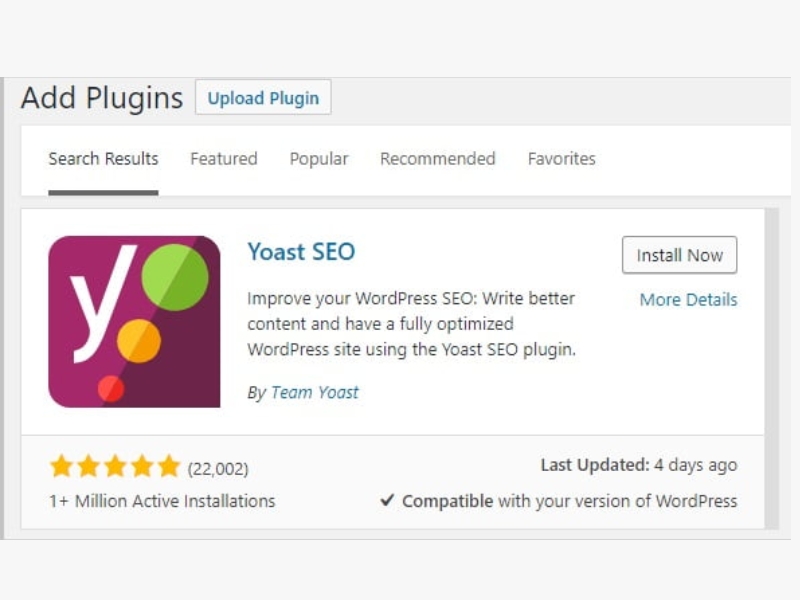
Có nên sử dụng bản Yoast SEO Premium được share miễn phí?
Việc mua Yoast SEO Premium với giá 89$/site không phải là một khoản chi phí cao đối với các Website lớn. Tuy nhiên, đó lại là một khoản chi phí có thể gây khó khăn cho các doanh nghiệp nhỏ.
Mặc dù bạn có thể tìm thấy phiên bản Yoast SEO Premium miễn phí trên Internet. Nhưng việc cài đặt phiên bản này có thể gây ra các vấn đề liên quan đến bảo mật và mã độc trên Website.
Vì vậy, để đảm bảo tính bảo mật tốt nhất, bạn hãy cân nhắc chi phí mua Yoast SEO Premium từ trang chủ hoặc sử dụng bản Free thay vì cài đặt phiên bản Premium được chia sẻ miễn phí.
Kết luận
Trên đây là tất cả kiến thức về Yoast SEO là gì, cách sử dụng từ A-Z mà SGO Media chia sẻ với bạn. Đây là một plugin hữu ích cho Website WordPress và giúp bạn có cái nhìn tổng quát hơn về Yoast SEO. Hy vọng qua bài viết này sẽ giúp bạn hiểu rõ hơn và nắm bắt được tất cả cách sử dụng của plugin này nếu bạn đang làm việc với Yoast SEO. Hãy áp dụng ngay Yoast SEO để nâng cao hiệu quả SEO của bạn nhé!
SGO Media là đơn vị chuyên cung cấp giải pháp SEO tổng thể cho doanh nghiệp. Nếu bạn có bất kỳ câu hỏi hay thắc mắc gì vui lòng liên hệ hotline 0912.399.322 để được tư vấn.